Objekt-Eigenschaften
Hier finden Sie eine Liste an Optionen, die für einzelne Eigenschaften und Komponenten der Pyro-Simulation stehen. Simuliert werden intern immer alle am Pyro Emitter-Tag aktvierten Eigenschaften, aber mit diesen Optionen können Sie festlegen, welche der Pyro-Eigenschaften für die Speicherung im RAM-Cache oder in Cache-Dateien markiert werden sollen. Die drei möglichen Optionen An, Bei Export und Aus haben diese Funktionen:
- An: Hierbei wird ein vollständiger Cache des aktuell angezeigten Simulationsbilds im Speicher abgelegt (RAM-Cache). Ein im Speicher liegendes Simulationsbild kann auch durch Zuweisung eines Redshift Volume-, bzw Pyro Volume-Materials zum Pyro-Ausgabe-Objekt direkt in den Ansichtsfenstern oder auch im Bild-Manager oder Redshift RenderView gerendert werden (siehe Beschreibung des Pyro-Workflows). Der Speicherbedarf sowie die Vorbereitungszeit beim Rendern ist jedoch gegenüber dem Rendern einer gespeicherten Cache-Datei erhöht.
In diesem Modus können auch Volumenerzeuger und Volumenmesher genutzt werden, um aus der Pyro-Simulation eine Geometrie zu berechnen. Zudem werden auch die mit An markierten Eigenschaften bei der Speicherung von Cache-Dateien mit berücksichtigt. Der Hauptunterschied zum Bei Export-Modus besteht darin, dass bei An noch mehr Informationen des aktuellen Simulationsbilds direkt im Speicher gehalten werden, um die Interaktion mit Generatoren in der Szene bereits ohne vorheriger Caching zu ermöglichen. Wenn Sie darauf verzichten können, lässt sich mit der Einstellung Bei Export daher etwas Speicher sparen.
- Bei Export: Markiert so wie auch die An-Einstellung die Pyro-Eigenschaften, die in Cache-Dateien gesichert werden sollen. Betätigen Sie die Berechnen-Schaltfläche im Cache-Tab des Pyro-Ausgabe-Objekts zum Speichern der Simulation. Während der Wiedergabe der Simulation findet keine Speicherung dieser Eigenschaften im RAM statt. Die Simulation kann daher in diesem Modus nicht direkt durch einen Volumenerzeuger verarbeitet werden. Allerdings wird auch in diesem Modus ein RAM-Cache erstellt, wenn die Simulation gerendert wird. Dabei wird jedoch mehr Speicher benötigt, im Vergleich zum Rendering einer Simulation, die als .vdb-Sequenz geladen wurde.
Für das Laden und die Wiedergabe einer gespeicherten Simulation kann z. B. ein RS Volume-Objekt oder auch das Pyro-Ausgabe-Objekt selbst verwendet werden.
- Aus: Diese Eigenschaften fließen ebenfalls in die Simulationsberechnung ein. Aus bedeutet also nicht, dass keine Simulation dieser Eigenschaften erfolgt, sondern nur, dass die Simulation dabei nicht für den Export oder die Speicherung im RAM gekennzeichnet wird. Falls Sie also z. B. keine Temperaturen simulieren möchten, lassen Sie stattdessen Temperatur aktiviert in den Einstellungen der Pyro-Emitter-Tags ausgeschaltet. Mit Aus markierten Eigenschaften können nicht gerendert werden, es sei denn Sie lesen eine vdb-Sequenz aus (siehe Cache-Tab des Pyro Ausgabe-Objekts).
Wird das Pyro-Ausgabe-Objekt zum Auslesen einer .vdb-Cache-Sequenz verwendet, werden dabei auch die Eigenschaften ausgelesen, angezeigt und gerendert, die mit Aus markiert sind. Bei der Erstellung eines Volumensatz-Objekts über die Schaltfläche Startzustand setzen in den Pyroszene-Einstellungen des Pyro-Ausgabe-Objekts werden immer alle Pyro-Eigenschaften berücksichtigt, die am Pyro-Emitter-Tag aktiviert wurden. Dies betrifft dann also auch Eigenschaften, die hier ggf. mit Aus markiert wurden.
Das finale Rendering sollte möglichst mit einer .vdb Cache-Sequenz erfolgen, da dabei der wenigste Speicher benötigt wird.
Die folgenden Optionen stehen für die Darstellung in den Ansichtsfenstern und die Speicherung als RAM- oder Datei-Cache zur Wahl:
Die Dichte-Simulation, die z. B. für die Darstellung von Rauch, Dunst oder Nebel verwendet werden kann. Gespeichert erhält diese Information den Namen density und kann damit z. B. im Scatter-Kanal eines Redshift Volume-Materials verwendet werden. Bei Nutzung eines Pyro Volume-Materials wird 'density' automatisch eingetragen.
Die Dichte-Komponente einer Simulation eignet sich zudem auch in Kombination mit Volumenerzeuger-und Volumenmesher-Objekten, um Geometrie aus einer Pyro-Simulation zu erstellen. Das folgende Bild zeigt ein Beispiel dazu.
 Links ist die ursprüngliche Simulation zu sehen, bei der durch zwei animierte Würfel Rauch erzeugt wird. Auf der rechten Seite wurde das Pyro Ausgabe-Objekt dieser Simulation einem Volumenerzeuger und einem Volumenmesher untergeordnet, um die Dichte zunächst in Voxel und dann in Polygone umrechnen zu lassen, die sich u. a. mit beliebigen Materialien belegen lassen.
Links ist die ursprüngliche Simulation zu sehen, bei der durch zwei animierte Würfel Rauch erzeugt wird. Auf der rechten Seite wurde das Pyro Ausgabe-Objekt dieser Simulation einem Volumenerzeuger und einem Volumenmesher untergeordnet, um die Dichte zunächst in Voxel und dann in Polygone umrechnen zu lassen, die sich u. a. mit beliebigen Materialien belegen lassen.
Dies sind die Farbwerte aus der Simulation. Diese Eigenschaft wird nicht zwingend benötigt, da einfache Farben für die Dichte und die Temperaturen auch z. B. über ein Redshift Volume-Material definiert werden können. Farbinformationen lassen sich jedoch auch mit dem Pyro-Emitter-Tag individuell zuweisen und dann hiermit speichern. Das kann sehr hilfreich sein, denn die Farben benachbarter Pyro-Simulationen können sich auch zu neuen Farben mischen. Besonders praktisch ist zudem, dass neben der eigentlichen Farbe am Pyro Emitter-Tag auch noch eine Wichtung eingestellt werden kann, mit der sich die Deckkraft der gefärbten Dichte einstellen lässt. Der Rauch kann dadurch nicht nur beliebig gefärbt, sondern auch in seiner Transparenz individuell gesteuert werden, so wie es in der nachfolgenden Abbildung zu sehen ist. Das Redshift Volume- bzw. Pyro Volume-Material ermöglicht die Auswertung der simulierten Farben innerhalb des Shaders, wenn Sie dort den Namen color eintragen.
Bei der Nutzung von MoGraph Matrix-Objekten oder Thinking Particles lassen sich die Farbzuweisungen dieser Elemente direkt durch die Pyro-Simulation übernehmen. Zudem stehen in den Pyroszene-Einstellungen auch Abnahmefunktionen für Farbwerte zur Verfügung, durch die sich bunter Rauch über die Zeit hinweg zu schwarzem Rauch umfärben lässt.
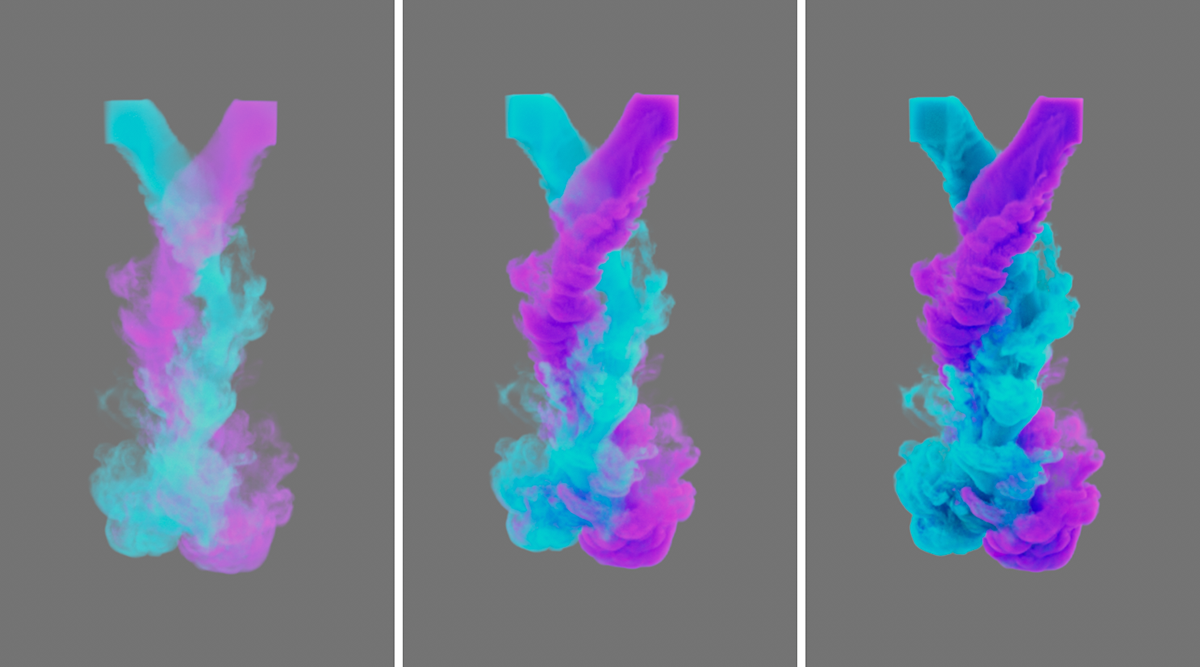 Über die Wichtung-Einstellung der Farbe kann auch die gewünschte Deckkraft die Dichte-Simulation beliebig eingestellt werden. Sowohl die Farbe als auch die Wichtung lassen sich mit der Farbe-Komponente der Simulation speichern und z. B. innerhalb des Redshift Pyro Volume-Materials verwerten.
Über die Wichtung-Einstellung der Farbe kann auch die gewünschte Deckkraft die Dichte-Simulation beliebig eingestellt werden. Sowohl die Farbe als auch die Wichtung lassen sich mit der Farbe-Komponente der Simulation speichern und z. B. innerhalb des Redshift Pyro Volume-Materials verwerten.
Die Simulation der Temperatur. Diese Information wird zum Rendern von Flammen oder Explosionen benötigt, um typische Farbverläufe im Feuer und die Emission von Licht an den heißen Gasen zu definieren. Die Nutzung dieser Daten kann im Redshift Volume-Material durch Eintragen von temperature z. B. im Emission-Kanal erfolgen. Bei Nutzung des Pyro Volume-Materials ist dieser Name bereits korrekt eingetragen. Diese Information kann auch für die individuelle Färbung der Simulation genutzt werden. Da sich die Temperatur über die Zeit hinweg reduziert, ergeben sich automatisch natürliche Verläufe im Leuchten und den Färbungen. Die folgende Abbildung gibt auch dazu ein Beispiel.
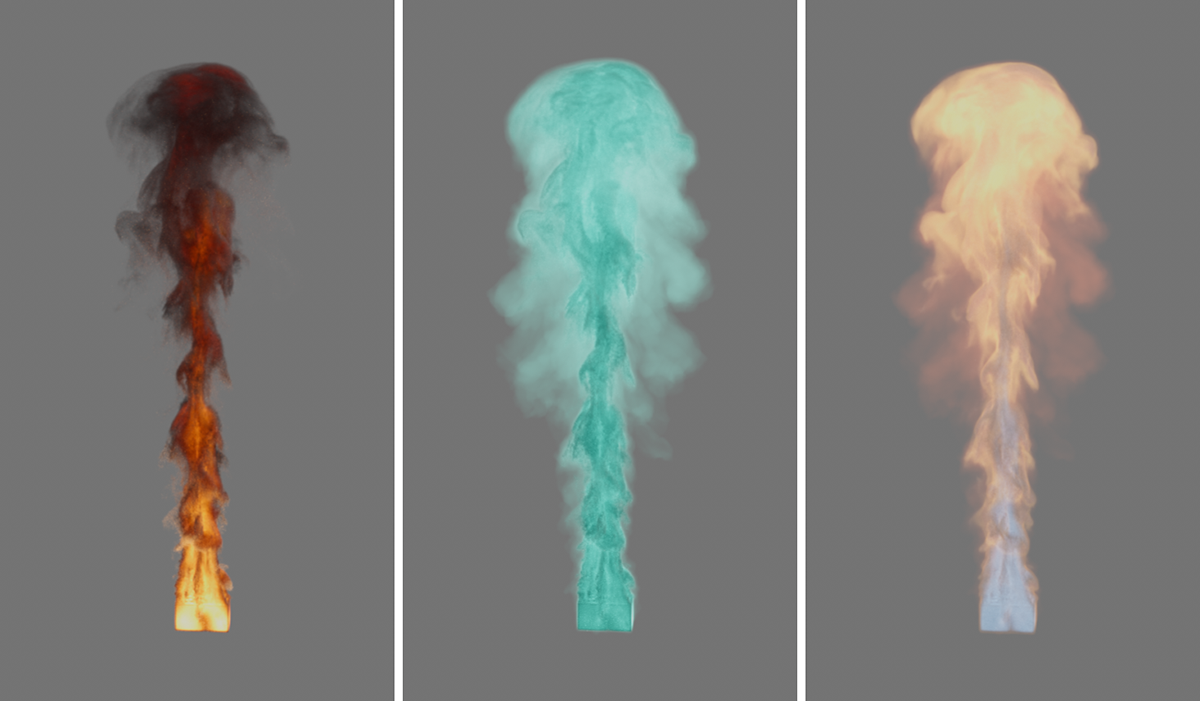 Diese Bildfolge zeigt überwiegend die Wirkung der gerenderten Temperatur und unterscheidet sich nur in der Färbung der Temperatur durch das Pyro Volume-Material. Links wurde im Material eine Blackbody-Färbung aktiviert, durch die sich natürliche Farben automatisch passend zu den vorhandenen Temperaturen zuweisen lassen. In der Mitte wurde im Material für die Temperatur eine einfache Farbe verwendet und rechts ein individueller Farbverlauf, durch den dann auch abstrakte Färbungen der Temperatur möglich sind.
Diese Bildfolge zeigt überwiegend die Wirkung der gerenderten Temperatur und unterscheidet sich nur in der Färbung der Temperatur durch das Pyro Volume-Material. Links wurde im Material eine Blackbody-Färbung aktiviert, durch die sich natürliche Farben automatisch passend zu den vorhandenen Temperaturen zuweisen lassen. In der Mitte wurde im Material für die Temperatur eine einfache Farbe verwendet und rechts ein individueller Farbverlauf, durch den dann auch abstrakte Färbungen der Temperatur möglich sind.
Die Brennstoff-Simulation. Da Brennstoff oftmals bereits sehr nahe am Emitter gezündet und dort in Dichte, Druck und Temperatur umgewandelt wird, wird diese Information in den meisten Fällen nicht zum Rendern benötigt. Die Brennstoff-Information wird im Cache unter dem Namen fuel abgespeichert. Da sich Brennstoff jedoch z. B. auch über individuell angelegte Variablen innerhalb von Thinking Particles-Schaltungen oder über ein separates Pyro-Emitter-Objekt erzeugen lässt, ist auch eine Beimischung zu einem späteren Zeitpunkt der Simulation noch möglich.
Diese Eigenschaft beschreibt die Bewegungsrichtung und den Betrag der Geschwindigkeit innerhalb z. B. einer Flamme oder Wolke. Diese Information kann für die Berechnung von Motion Blur (Bewegungsunschärfe) am RS Volume-Objekt oder am Redshift Object-Tag genutzt werden. Zudem werden die Geschwindigkeiten für ein nachträgliches Up-Scaling der Simulation benötigt, also das nachträgliche Verfeinern der Simulation und das Hinzufügen weiterer Turbulenzen (siehe Beispiel im nachfolgenden Bild).
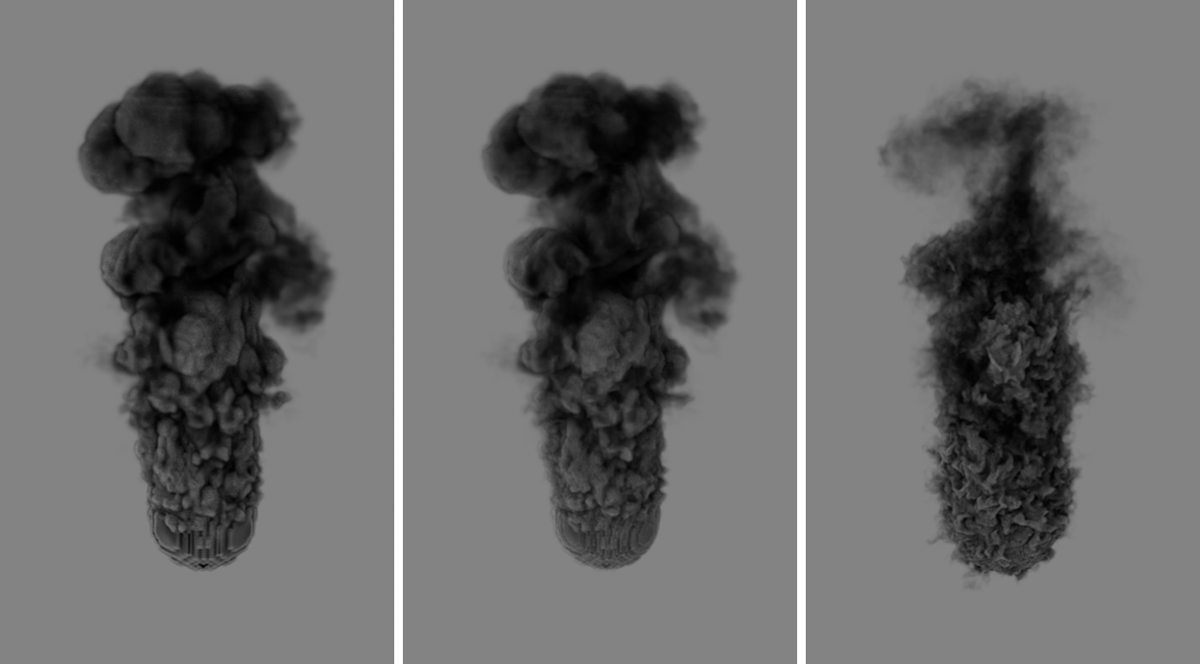 Links im Bild ist die ursprüngliche Simulation zu sehen, die mit relativ großen Voxeln berechnet wurde. Dadurch wird zwar die Berechnung beschleunigt, jedoch kann die Simulation weichgezeichnet und weniger detailreich wirken. Soll die grundlegende Form einer solchen Simulation erhalten bleiben, bietet das Hochskalieren der als Cache gespeicherten Simulation eine gute Option, um nachträglich Verwirbelungen und Details hinzuzufügen. Die rechten beiden Renderings zeigen Varianten, die so aus der niedrig aufgelösten Simulation entstanden sind.
Links im Bild ist die ursprüngliche Simulation zu sehen, die mit relativ großen Voxeln berechnet wurde. Dadurch wird zwar die Berechnung beschleunigt, jedoch kann die Simulation weichgezeichnet und weniger detailreich wirken. Soll die grundlegende Form einer solchen Simulation erhalten bleiben, bietet das Hochskalieren der als Cache gespeicherten Simulation eine gute Option, um nachträglich Verwirbelungen und Details hinzuzufügen. Die rechten beiden Renderings zeigen Varianten, die so aus der niedrig aufgelösten Simulation entstanden sind.
Ein weiterer Nutzen ist die Auswertung zur Steuerung z. B. von Partikeln, die sich dann synchron zur Simulation animieren lassen. Die Geschwindigkeiten werden generell unter dem Namen velocity im Speicher oder in den .vdb-Dateien abgelegt.
Da die Geschwindigkeiten innerhalb jeder Zelle des Voxel-Baums berechnet werden, wird relativ viel Speicher für die Sicherung eines Geschwindigkeit-Caches benötigt. Diese Datenmenge kann teilweise erheblich reduziert werden, indem Geschwindigkeit maskieren aktiviert wird.
Wie bei der Beschreibung der Geschwindigkeit-Einstellung bereits angedeutet, benötigt die Speicherung der Geschwindigkeitsvektoren innerhalb des Voxel-Baums relativ viel Speicher. Durch Aktivierung dieser Option kann die Speicherung der Vektoren auf die Bereiche begrenzt werden, in denen Dichte, Farben, Temperaturen oder Brennstoff vorliegen. Für die "leeren" Bereiche im Voxel-Baum werden dadurch keine Geschwindigkeiten mehr gespeichert. Die nachfolgende Abbildung gibt dazu ein Beispiel.
Wenn die Nutzung der gespeicherten Geschwindigkeiten jedoch zusammen mit anderen Simulationen erfolgen oder für ein Hochskalieren der Simulation verwendet werden soll (siehe Verfeinern-Optionen in den Cache-Einstellungen), sollte diese Option ausgeschaltet bleiben, damit das gesamte Simulationsvolumen mit Geschwindigkeitsvektoren gefüllt bleibt.
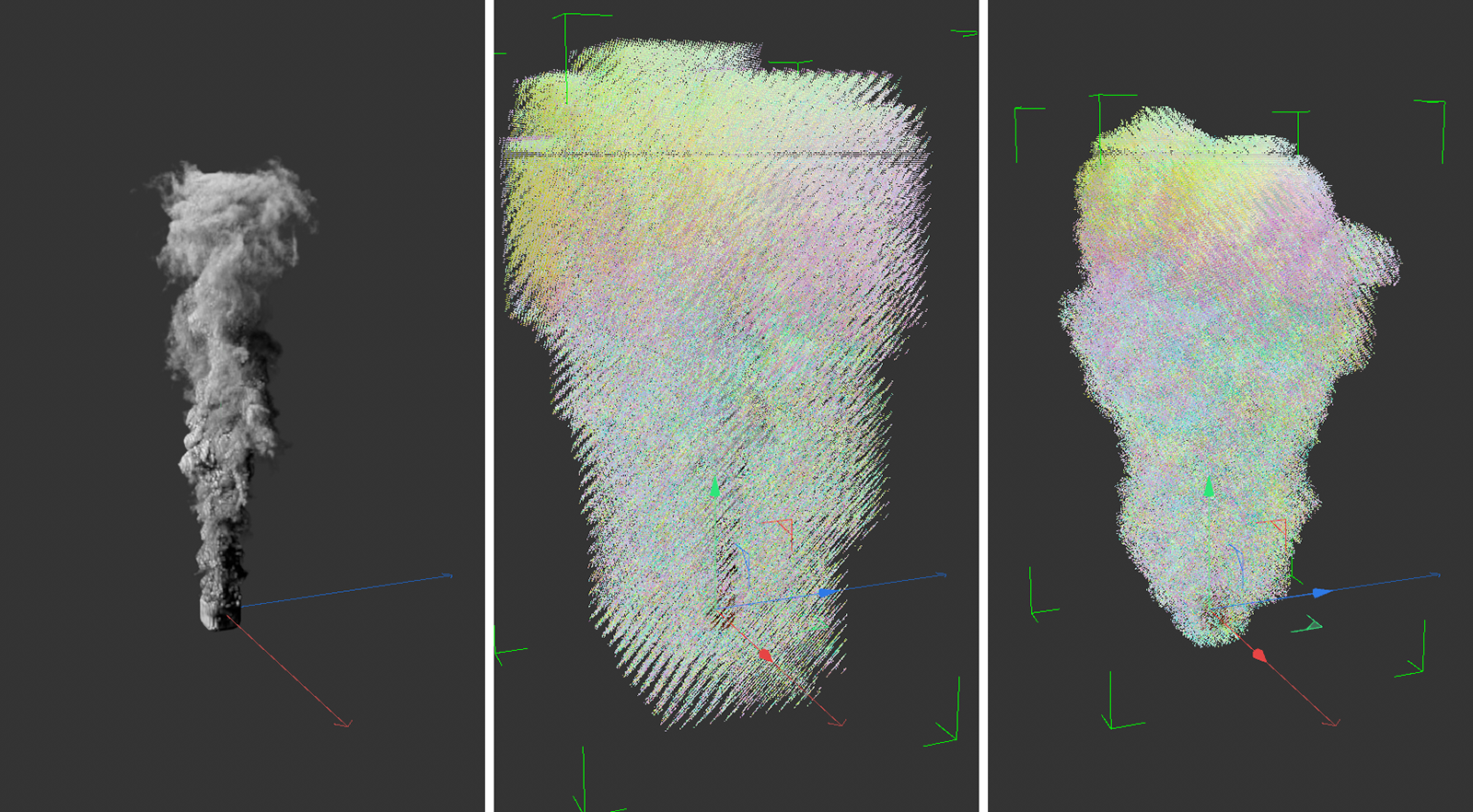 Links ist die Simulation einer aufsteigenden Dichte-Rauchfahne zu sehen. Lässt man sich zu dieser Simulation die berechneten Geschwindigkeitsvektoren anzeigen (Geschwindigkeit: An) , so füllen diese den gesamten Voxel-Baum aus. Dies ist in der mittleren Darstellung zu erkennen. Durch Aktivierung von Geschwindigkeit maskieren bleiben die Geschwindigkeitsvektoren nur noch in den Bereichen übrig, in denen Dichte, Farben, Temperaturen oder Brennstoff registriert wurden. Die Menge an Geschwindigkeitsvektoren reduziert sich dadurch teilweise enorm.
Links ist die Simulation einer aufsteigenden Dichte-Rauchfahne zu sehen. Lässt man sich zu dieser Simulation die berechneten Geschwindigkeitsvektoren anzeigen (Geschwindigkeit: An) , so füllen diese den gesamten Voxel-Baum aus. Dies ist in der mittleren Darstellung zu erkennen. Durch Aktivierung von Geschwindigkeit maskieren bleiben die Geschwindigkeitsvektoren nur noch in den Bereichen übrig, in denen Dichte, Farben, Temperaturen oder Brennstoff registriert wurden. Die Menge an Geschwindigkeitsvektoren reduziert sich dadurch teilweise enorm.
Druckveränderungen treten in der Simulation durch Temperaturunterschiede und die Umwandlung von Brennstoff zu Temperatur und Dichte auf. Diese Information wird für das Rendering der Simulation nicht benötigt, kann jedoch eventuell für Spezialeffekte oder Analysezwecke hilfreich sein. Die Druck-Informationen sind im Cache unter dem Namen pressure abgelegt.
Hiermit wird beschrieben, wie sich die Simulation an jeder Stelle ausdehnt, bzw. zusammenzieht. Für eine normale, bildliche Darstellung der Simulation wird diese Information nicht benötigt. Die Divergent ist im Cache unter dem Namen divergence zu finden.
Diese Einstellung ist nur dann verfügbar, wenn Sie das Rest Grid in den Pyroszene-Einstellungen aktivieren. Eine Rest Grid-Struktur enthält Vektoren, die mit UVW-Koordinaten vergleichbar sind und sich mit der Simulation mitbewegen. Diese zusätzliche Information kann vom Renderer genutzt werden, um z. B. Shader oder Deformationen auf die Simulation zu legen und dieser so Details hinzuzufügen.
Der Begriff Duales Rest Grid beschreibt dabei die interne Berechnung der Rest Grid-Struktur. Diese besteht aus zwei separaten Vektor-Strukturen, die in einem Zeitabstand zueinander berechnet werden. Die finale Struktur ergibt sich dann aus einer Interpolation zwischen diesen beiden Rest Grid-Zuständen. Der dafür genutzte Zeitabstand kann über die Pyroszene-Einstellungen mit dem Rest Grid Zyklus zurücksetzen-Wert beeinflusst werden.
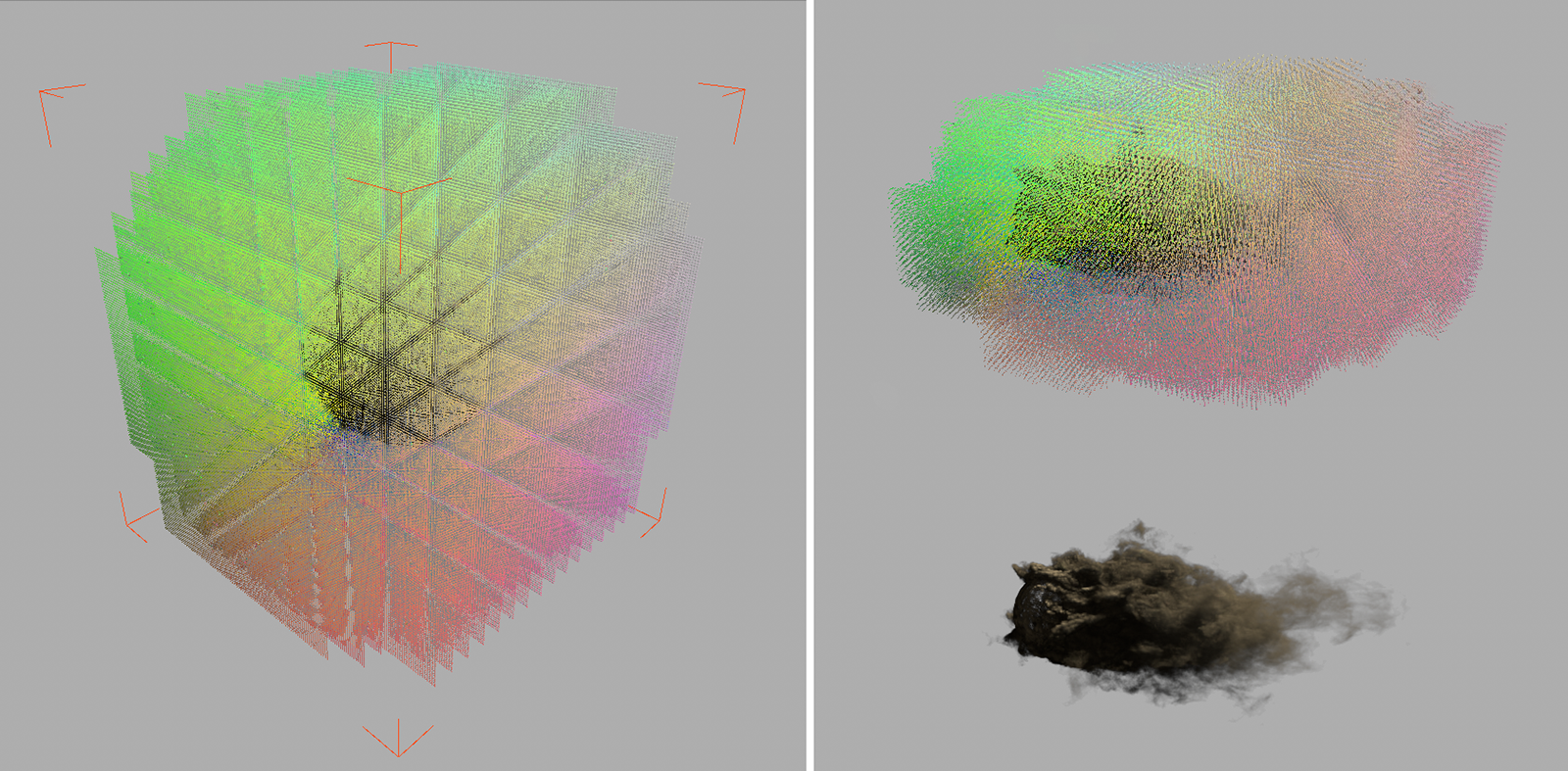 Links sehen Sie eine einfache Kugel, die Rauch abgibt. Die farbige Struktur stellt die X-, Y- und Z-Werte der Rest Grid-Vektoren als Rot-, Grün- und Blauwerte dar. Sie erkennen daran die typischen 0 bis 1-Werte für die drei Vektorkomponenten, die vergleichbar zu UVW-Werten die Raumstruktur des Simulationsvolumens eindeutig beschreiben. Wie auf der rechten Seite der Abbildung zu erkennen, passt sich das Rest Grid immer der Simulation an und aktualisiert sich dabei in einem vorgegebenen Zeittakt. Dies ist vor allem dann nötig, wenn sich eine Simulation in kurzer Zeit stark verändert.
Links sehen Sie eine einfache Kugel, die Rauch abgibt. Die farbige Struktur stellt die X-, Y- und Z-Werte der Rest Grid-Vektoren als Rot-, Grün- und Blauwerte dar. Sie erkennen daran die typischen 0 bis 1-Werte für die drei Vektorkomponenten, die vergleichbar zu UVW-Werten die Raumstruktur des Simulationsvolumens eindeutig beschreiben. Wie auf der rechten Seite der Abbildung zu erkennen, passt sich das Rest Grid immer der Simulation an und aktualisiert sich dabei in einem vorgegebenen Zeittakt. Dies ist vor allem dann nötig, wenn sich eine Simulation in kurzer Zeit stark verändert.
Die Aktualisierung der Rest Grid-Struktur steuern Sie über die Angabe einer Zeitspanne in den Pyroszene-Einstellungen. An dieser Stelle finden Sie weitere Informationen dazu.